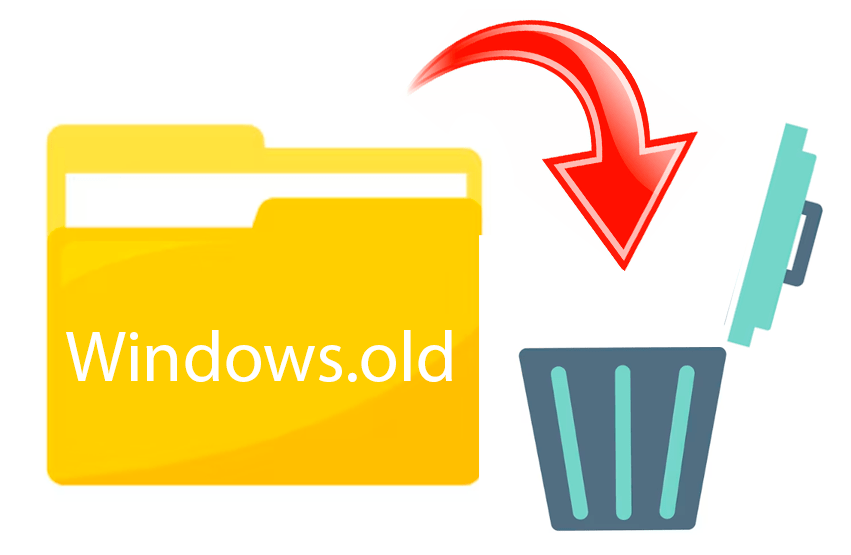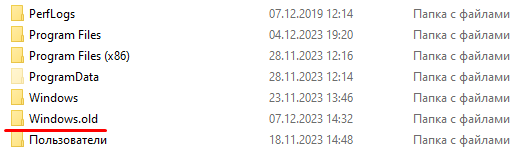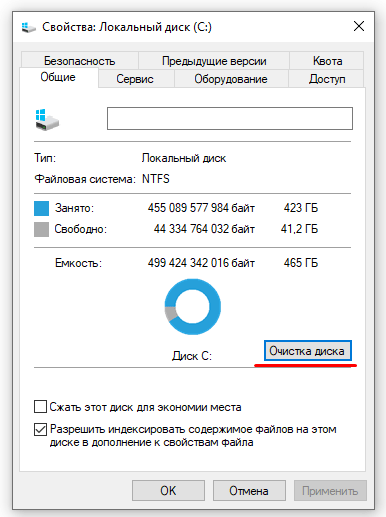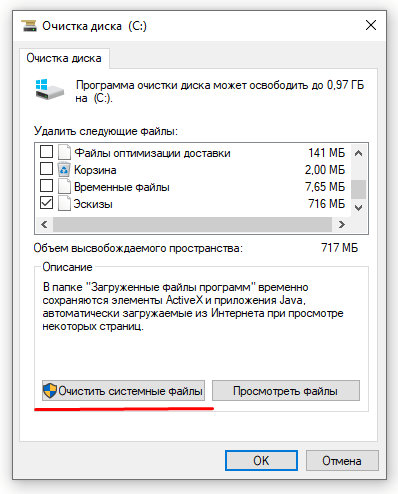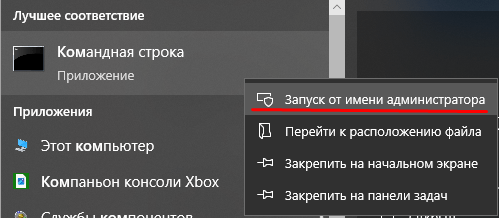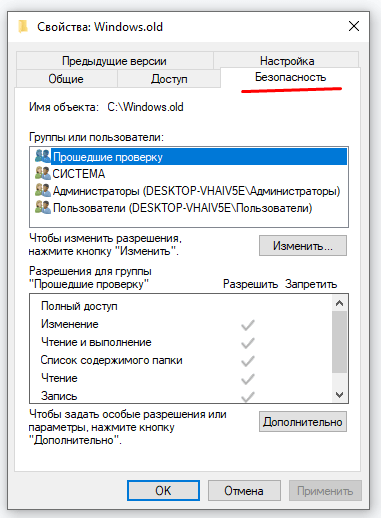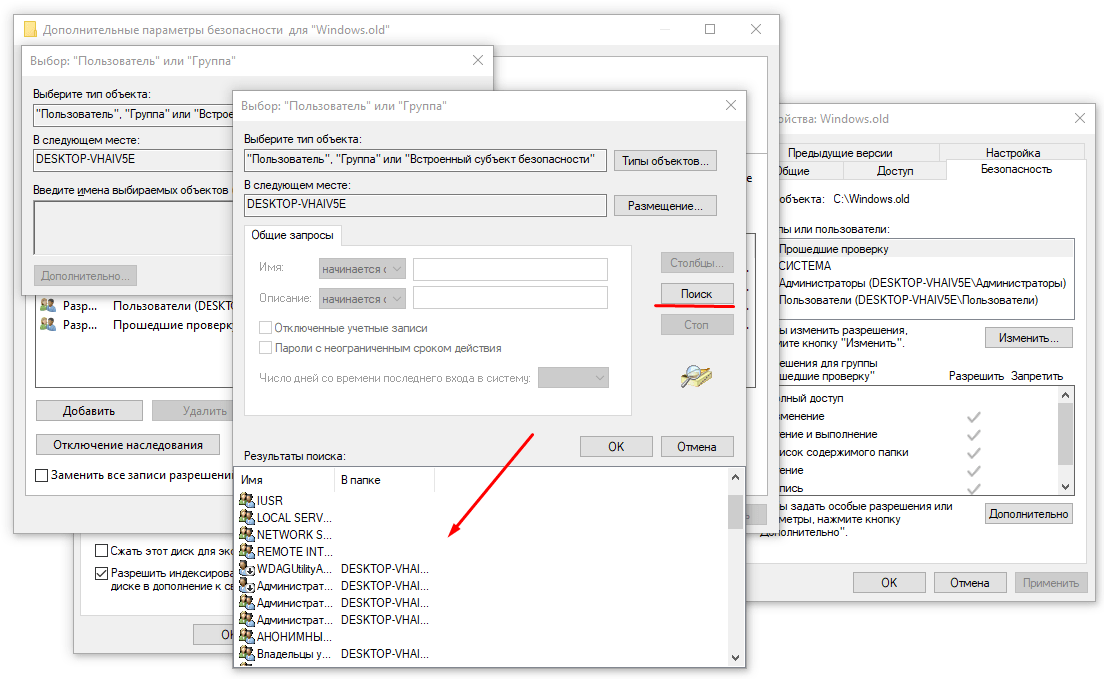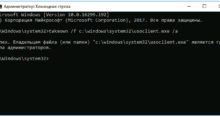В этой статье мы рассмотрим как удалить папку Windows.old после переустановки Windows. Она появляется либо после перехода на новую версию, например, если вы переходите с 8 на 10 или с 10 на 11 Windows, либо в случае переустановки операционной системы без форматирования диска. Нужна она для того, чтобы пользователь в любой момент мог восстановить старую операционку, если по какой-то причине новая его не устроит или возникнут какие-то ошибки.
Раньше обновление операционной системы происходило так: пользователь устанавливал новую версию Windows, и она сразу же замещала собой файлы предыдущей версии. Пользователю требовалось самостоятельно создавать резервные копии файлов на случай возникновения проблем, т.е. вручную сохранять копию своей операционной системы, которую можно было заново установить.
Все изменилось, когда Microsoft ввела файл Windows.Old. Многие видят эту папку после переустановки ОС и сразу же пытаются удалить ее. Ведь файлы Windows.Old могут занимать огромное количество пространства на жестком диске. При этом обычным способом она не удаляется.
Итак, вы замечаете, что места на вашем диске C: стало меньше. Кроме того, вы замечаете на вашем диске C: папку Windows.old и хотите узнать, что это за папка. Эта папка занимает немало места на вашем диске C:. Давайте узнаем больше о папке Windows.old.
Что такое папка Windows.old?
Папка Windows.old хранит все файлы и данные с вашей предыдущей установки Windows. Поскольку файлы и данные в папке Windows.old не являются такими важными, их можно просто удалить. Они нужны только в случае, если вы хотите восстановить систему к предыдущей версии Windows. Иначе — это лишняя трата дискового пространства.
Размер папки Windows.old может составлять до 40 ГБ. Если вам не важно дисковое пространство, то вы можете просто оставить папку как есть. Windows автоматически удалит папку Windows.old через месяц. Но если вы планируете ставить какие-то большие приложения или если у вас SSD, не слишком большого объема, то эта папка будет явно мешать и вам захочется удалить ее сразу же.
Для удаления папки Windows.old мы воспользуемся встроенной утилитой очистки диска от Microsoft.
Для этого нужно правой кнопкой мыши нажать на диск C, выбрать «Свойства» и «Очистка диска».
Не бойтесь, вы не запустите автоматическое форматирование. Далее перед вами появится следующее окно.
Здесь следует нажать на «Очистить системные файлы». И здесь отмечаем пункт «Предыдущие установки» и нажимаем на «ОК».
Также просмотрите другие файлы, которые выбраны для удаления. Например, возможно, вам не захочется удалять пакеты драйверов устройств, поэтому снимите галочку. И, когда будете уверены, нажмите «ОК» для продолжения.
После нажатия «ОК» перед удалением предыдущей установки Windows появится предупреждающее окно. Оно сообщает, что удаление этих файлов не позволит восстановить предыдущую версию системы. Нажмите «Да» и дождитесь завершения очистки папки Windows.old с помощью утилиты очистки диска.
Командная строка
После удаления на диске может остаться пустая и не удаляемая папка Windows.old. Она не занимает места, но если она вас раздражает, то ее довольно просто удалить. Для этого нужно запустить командную строку от имени администратора. Просто напишите в поиске рядом с меню «Пуск»: «Командная строка» и найдите соответствующий ярлык. Правой кнопкой мыши вызовите всплывающее окно и выберите «Запуск от имени администратора».
Далее введите следующую команду:
rd /s /q c:windows.old
С — это буква диска, на котором хранится данная папка. Если у вас она лежит на другом диске, то замените ее в этой формуле. Выполните команду и увидите, что пустая папка удалена.
Настройки доступа
Бывают способы и посложнее. Например, если вы установили новую операционную систему на новый диск, а на старом продолжает лежать старая папка Windows, которая упорно не желает удаляться. Удалить ее тем же способом, что и папку Windows.old не получится и придется пойти по другому пути.
Кликните правой кнопкой мыши по данной папке и во всплывающем окне выберите «Свойства». Далее перейдите на вкладку «Безопасность».
Здесь необходимо выбрать пункт «Дополнительно». Далее нужно нажать «Изменить» — «Дополнительно» — «Поиск».
Внизу выбираем имя администратора. Далее везде нажимаем «ОК», а в самом последнем оставшемся окне «Применить», а потом «ОК».
Вы получите доступ к данной папке и сможете спокойно ее удалить.
Но если по какой-то причине это вам не помогло, можно воспользоваться более сложным способом. Снова открываем командную строку от имени администратора и пишем следующую команду.
takeown /f «D:\windows» /r
Здесь имя диска также должно соответствовать диску, на котором лежит неудаляемая папка Windows. После того, как вы запустите скрипт, вам придется некоторое время подождать. Все зависит от того, сколько файлов лежит в данной папке.
После нужно будет запустить следующий скрипт:
icacls «D:\windows» /reset /T
Аналогичным образом, проверяйте букву диска. Здесь также придется подождать. После этого папка удалится.
Таким образом можно удалять любые неудаляемые папки.